インターネットが思うように動かない瞬間が多々ありますが、 遅すぎてロードされず、すべてが遅くなります。 ほとんどの場合、ルーターを再起動することは適切なオプションであり、デバイスに移動してボタンを押し、プラグを抜いて数秒待ってから再度プラグを差し込んで再接続するだけなので簡単です。 しかし、常に起きたり動いたりできるとは限りません。起きずに Movistar ルーターを再起動できるトリックを説明します。
しかし ルーターの再起動は難しくありません プロセスの簡単さについてはすでに説明しました。電源を切って、数分待ってから、プラグを差し込んで電源を入れるだけです。 しかし、どこにいても移動せずに携帯電話から直接行う方が、はるかに優れて快適です.
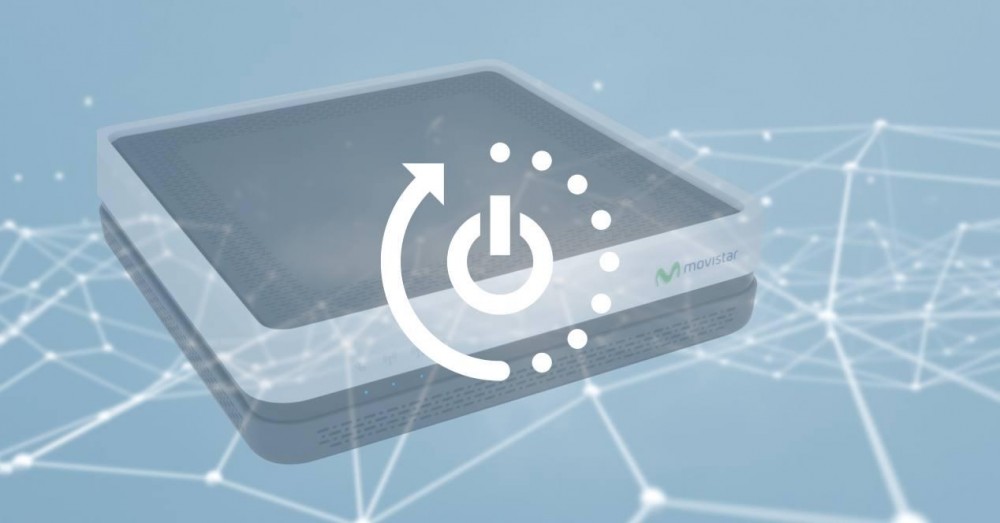
スマート Wi-Fi アプリ
Movistar Smart 無線LAN ルーターは高品質ですが、その主な利点の XNUMX つは、 デバイスを簡単に構成または制御できます そして私たちのネットワークのすべての側面。 Movistar Smart WiFi アプリから実質的にすべてを制御できます。 これらすべての機能の中で、再起動できます。
たとえば、あなたが映画を見ているとします。 Netflix スマートテレビ インターネットが正常に機能していません。 ソファから立ち上がる必要はありません ルーターを再起動し、数分後に正常に動作することを期待します。 Movistar Smart WiFi アプリをモバイルにインストールするだけで、無料でご利用いただけます。 iOS & Android.
再起動する方法
アプリをダウンロードして構成したら、それを実行できます。 オペレーターのルーターと契約料金がない場合、アプリを使用できないのは当然です。 もちろん、別のデバイスを持っている場合、または別の契約会社を持っている場合、このアプリケーションは役に立ちません。 でも、あると便利です スマート WiFi ルーター。 アクセスしたことがない場合は、Movistar カスタマー エリアのユーザー名とパスワードを使用してアクセスする必要があります。 IDとパスワード。
中に入ると、ルーターに接続されているすべてのデバイスが表示されます。これは、誰かがあなたの WiFi を盗んでいないかどうかを確認するのに特に役立ちます。 ただし、ルーター自体に触れて設定を確認し、変更することもできます。 IPアドレスに加えて、名前とモデル、メーカー、および技術情報を見ることができます.
これらすべての詳細の下に、「 再起動 」。 とてもシンプルで ボタンを押すだけです . プロセス全体が完了するまで、数分間インターネット接続を停止します。
その他のオプション
当然のことながら、Movistar アプリは最も快適ですが、唯一の選択肢ではありませんが、ブラウザがあれば従来の方法で行うことができます。 ルーターのIPアドレス 、通常は 192.168.1.1 になります。 ブラウザのアドレスバーに入力すると、ルーターにアクセスします。 ユーザー名とパスワードを使用してデバイスの設定とパラメーターを入力する必要があります。 リモートで再起動するオプションを見つける それに触れることなく。
また、ここから、ほとんどの場合、ファクトリをリセットできます。
